In windows auf freigabe zugreifen, In mac os x oder linux auf freigabe zugreifen – LOOQS MeeBox Router Benutzerhandbuch
Seite 28
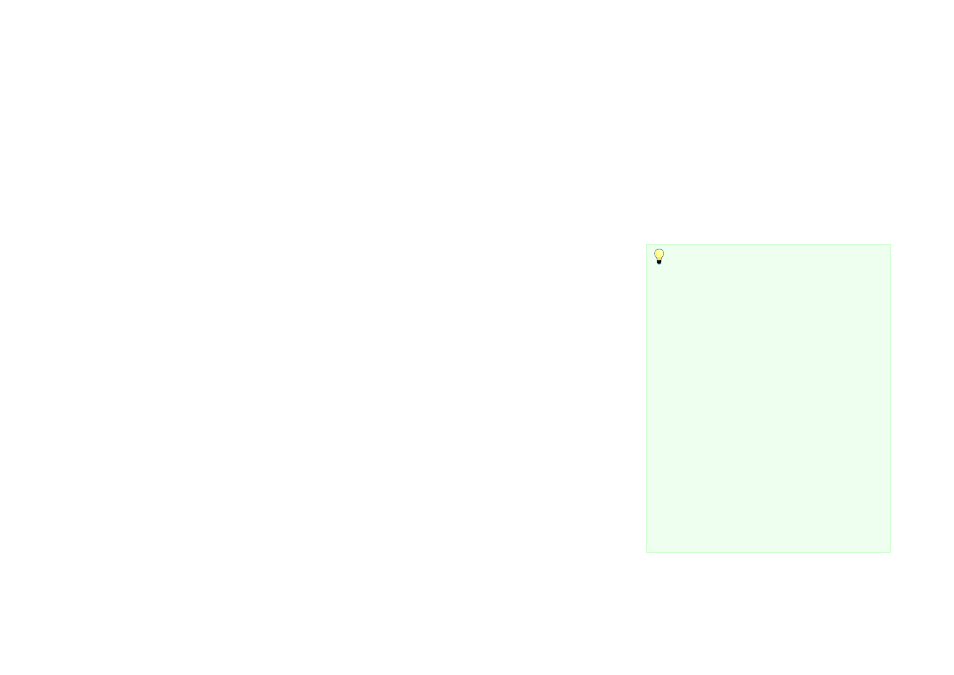
28
Bedienungsanleitung LOOQS MeeBox Router
Nachdem Sie eine Freigabe geöffnet haben, können Sie diese wie einen Ordner auf Ihrer
lokalen Festplatte benutzen. Sie können eine Datei oder einen Ordner beispielsweise in
eine Freigabe aus einem anderen Ordner in Windows Explorer oder Ihren Desktop
herüberziehen.
In Windows auf Freigabe zugreifen
Zum direkten Zugriff auf eine bestimmte Freigabe geben Sie die Netzwerkadresse wie folgt
ein:
\\meebox\share_name
share_name ist die Bezeichnung des freigegebenen oder privaten Ordners. Zum Zugriff auf
den Öffentlichen Freigabeordner geben Sie beispielsweise \\meebox\public ein. Sie
werden aufgefordert, Username und Passwort einzugeben, es sei denn, Sie haben zuvor
Windows aufgefordert, Ihr Passwort zu speichern.
Sie können im Programmstart Dialogfester oder in Windows Explorer eine Netzwerkadresse
eingeben, wenn Sie die Dateien und Ordner in einer Freigabe durchsuchen oder
verwalten möchten. Möchten Sie eine Datei in einer Freigabe direkt mit einer Windows-
Anwendung speichern oder öffnen, so geben Sie die Netzwerkadresse der Freigabe in das
Öffnen oder Speichern als Dialogfenster der Anwendung ein.
In Mac OS X oder Linux auf Freigabe zugreifen
Zum Zugriff auf eine bestimmte Freigabe auf einem Mac OS X oder Linux Computer geben
Sie die Netzwerkadresse wie folgt ein:
smb://meebox/share_name
oder
smb://ip_address/share_name
ip_address ist die WAN IP-Adresse Ihrer MeeBox (benötigt, wenn auf den Server über einen
externen Router zugegriffen wird) und share_name ist die Bezeichnung des freigegebenen
oder privaten Ordners. Sie werden aufgefordert, Username und Passwort einzugeben, es
sei denn, Sie haben zuvor Windows aufgefordert, Ihr Passwort zu speichern.
Tipp
Sind Sie nicht in der Lage, auf Freigaben auf Ihrer
MeeBox von einem Windows-PC zuzugreifen, so
müssen Sie möglicherweise den Client für
Microsoft Netzwerke im Netzwerkmenü Ihres PC
aktivieren. In Windows XP gehen Sie wie folgt
vor:
1. Auf dem Desktop rechtsklicken Sie
Netzwerkumgebung und wählen Sie
Eigenschaften (haben Sie kein Symbol
Netzwerkumgebung auf Ihrem Desktop, so
klicken Sie Start > Programmstart, geben Sie
„ncpa.cpl“ ein und drücken Sie Enter).
2. Rechtsklicken Sie Ihre aktive
Netzwerkverbindung und wählen Sie
Eigenschaften.
3. Haken Sie das Kästchen Client für Microsoft
Nettwerke ab und klicken Sie OK.